STOP kód: 0x0000007a
A KERNEL_DATA_INPAGE_ERROR kék halálképernyő akkor jelenik meg, amikor a Windows nem tud megfelelően olvasni a memóriában tárolt tartalmat. Ez mindkét típusú memóriára érvényes: a merevlemezen tárolt memóriára, valamint a RAM-ban lévő dinamikus memóriára, amelyet a technika általában "memóriaként" emleget.
Szerencsére két nagyon egyszerű megoldás létezik erre, és ha ezek nem működnek, akkor csak a hardver hibája van. Az alábbiakban felsoroljuk a megoldásokat, de először adok néhány képernyőképet arról, hogyan kell kinéznie ennek a hibának.
Ez a hiba a Windows 8 rendszerben látható.
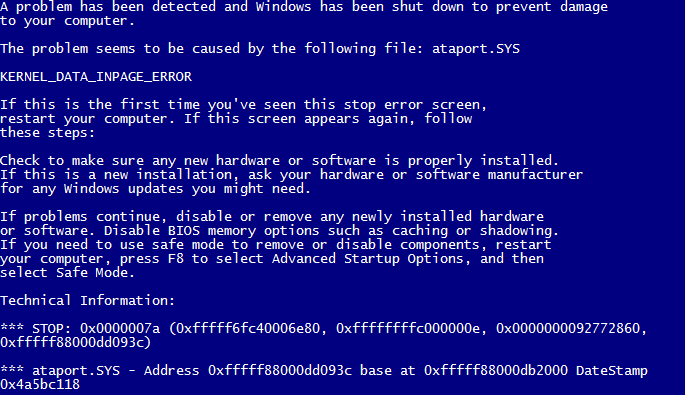
Ez a hiba a Windows régebbi verzióiban látható.
Az első lehetséges megoldás az, hogy a merevlemez okozza a problémát. Annak ellenőrzéséhez, hogy a merevlemez okozza-e a problémát Windows XP, Vista vagy 7 rendszerben, nyissa meg a Windows Search ( Windows gomb + F), és írja be a „chkdsk” parancsot. Futtassa – nem futtathat lemezellenőrzést, ha aktívan használja a Windowst, de beütemezheti, hogy a számítógép következő bekapcsolásakor automatikusan elinduljon. Fejezze be a teendőket, és indítsa újra a rendszert – a lemezellenőrzési folyamat nagyon sokáig tarthat, különösen nagy és/vagy lassú merevlemezeken. Nézz TV-t, játssz egyet, szunyókálj... bármit, amit üzenni szeretnél.
Ehhez a Windows 8 rendszerben nyissa meg a Windows keresőt ( Windows gomb + F), majd írja be a „cmd” parancsot. Kattintson a jobb gombbal a Parancssorra, és válassza a „Futtatás rendszergazdaként” lehetőséget a képernyő alján található panelen. Meg kell adnia a rendszergazda hitelesítését, majd megjelennek a parancssori ablakok. Írja be a "chkdsk C: / f / r / x" parancsot, ahol a "C:" a vizsgálni vagy helyreállítani kívánt meghajtó betűjele. Ez leggyakrabban a "C:" meghajtó, de az Ön esetében más lehet.
Amikor a lemezellenőrzés befejeződött, a számítógép automatikusan újraindul. A lemez ellenőrzése megoldja a merevlemezzel kapcsolatos problémákat – és valószínűleg be is fog ütközni, még akkor is, ha nem ezek okozzák ezt a hibát.
A második lehetséges megoldás az, hogy a RAM okozza a problémát. A RAM a véletlen elérésű memóriát jelenti, és a Windows folyamatosan ezt használja több alkalmazás futtatására és a fontos rendszeradatok nyomon követésére. Annak ellenőrzéséhez, hogy az egyik RAM-mappa másik Windows-keresést indít-e el, és írja be memóriadiagnosztikai eszköz... A következő hasonló a lemezellenőrzési folyamathoz – azonnal újraindíthatja a memória ellenőrzéséhez, vagy ütemezheti a számítógép következő bekapcsolásakor. Mentse el, amire szüksége van, és futtassa a Diagnosztikai memóriát.
Mindkét folyamat befejezése után meg kell tudnia állapítani, hogy mi okozza a problémát. Ha a Memory Diagnostic programból hiányzik bármilyen probléma a RAM-mal, akkor a merevlemez a tettes. Ha azonban problémákat észlel, az azt jelenti, hogy hibás RAM-ja van, amelyet el kell távolítani vagy ki kell cserélni.
Ha laptopot használ – vagy egyszerűen nem tudja, hogyan cserélje ki a RAM-ot, forduljon a gyártóhoz vagy a technikushoz, hogy segítsen Önnek. Ön megtette a maga részét.
Nem tudom miért, de az emberi civilizáció nem tud semmi örökkévalót létrehozni. Ezt megerősíti a kerneladatok inpage hibakódja. Éppen ezért minden technológiának, szerkezetnek vagy bármi másnak megvannak a korlátai az élettartam tekintetében. Kéziratok – és égnek. A különféle PC-k tulajdonosait ebben az esetben talán csak az vigasztalja, hogy az elektronikus kitöltés előzetesen figyelmezteti tulajdonosát, hogy hamarosan birtokát meglátogatja a legendás „P” betűs állat.
Szerencsére néhány hiba kijavítható, de vannak olyanok is, amelyeket csak új berendezés vagy annak egy részének beszerzésével lehet orvosolni. A kernel adatlapon belüli hibakódja az utolsó opcióhoz tartozik.
Egyébként vannak, akik összekeverik ezt a kellemetlenséget a kernel biztonsági ellenőrzésének hibájával, amiről honlapunkon is beszélhetünk.
Szóval, az egyik gyönyörű nap előtted hirtelen megjelent egy kék képernyős kernel adatlap. Egyértelmű, hogy nem élőben, hanem kedvenc számítógépe képernyőjén. Mit mond ez az üzenet? Beszédesen azt sugallja, hogy a merevlemez (mellesleg, ha úgy dönt, hogy erőlteti az eseményeket és vásárol egy külső meghajtót, de problémái vannak a csatlakozással, akkor azt tanácsoljuk, hogy ismerkedjen meg ezzel), ahol egy csomó fontos információ található. tárolt (képek a telefonról, mentett fájlok olyan játékokból, amelyekről már mindenki megfeledkezett, érthetetlen programok stb.) hibás. Lehet, hogy ez csak egy ártalmatlan vicc? De nem - ha a kódértékek "0" számmal kezdődnek, akkor ez egyértelműen a merevlemez problémáját jelzi.
Nagyon kicsi az esélye azonban annak, hogy a PC olcsóbb alkatrésze okozza ezt a bajt.
kernel adatlap hiba - diagnosztizálás
Tehát, hogy milyen kerneladatok inpage hibája van többé-kevésbé kitalálva. Most megpróbáljuk menteni a csavart - talán kifújja? Talán így van – ha szerencsés vagy és győztes vagy az életben! A helyzet az, hogy a "kernel data inpage error windows 8" üzenet minden száz előfordulása esetén csak egy olyan eset fordul elő, amikor ez a probléma szeretett számítógépének olcsóbb részéhez kapcsolódik - a RAM károsodásához.
De ahogy egy híres dalban éneklik - higgy a sorsban ...
Tehát kétféleképpen lehet meghatározni a RAM-mal kapcsolatos probléma lehetőségét:
- Tollal, vagyis felváltva kihúzva a csíkokat a csatlakozóikból, és a számítógép állapotát diagnosztizálva (a nyilvánvalóan működő memóriát ajánlatos elvinni valahova és ellenőrizni rajta a számítógépet).
- Szoftverdiagnosztika használata.
Amúgy, ha garanciális a PC, akkor nem érdemes csavarhúzóval odamászni és kinyitni a házát - ez gondokkal jár a szervizzel, ha bele kell vinni a kincset. Ezért a második lehetőség egyértelműen előnyösebb. A Windows 10 rendszermagadat-inpage error megjelenésének okának diagnosztizálásához az egyik speciális szoftvert kell használnia, amelyből ma meglehetősen sok található az interneten.
A hardverhez kapcsolódó KERNEL_DATA_INPAGE_ERROR kékképernyős hibákat néha a memória (RAM) sérülése okozza. Ha a számítógép véletlenszerű újraindítását, indítási sípolást vagy más számítógép-hibát tapasztal (a BSOD 0x7A hibákon kívül), akkor nagyon valószínű, hogy a memória megsérül. Valójában a Windows-alkalmazások összeomlásának közel 10%-át memóriasérülés okozza.
Ha nemrégiben új memóriát adott a számítógépéhez, javasoljuk, hogy ideiglenesen távolítsa el azt, hogy megbizonyosodjon arról, hogy nem okozza-e a KERNEL_DATA_INPAGE_ERROR hibát. Ha ez a művelet megoldotta a BSOD-t, az azt jelenti, hogy ez a probléma forrása, és ezért az új memória nem kompatibilis egyes hardverekkel, vagy sérült. Ebben az esetben új memóriamodulokat kell cserélnie.
Ha nem adott hozzá új memóriát, a következő lépés a rendelkezésre álló számítógépmemória diagnosztikai tesztje. A memóriateszt lehetővé teszi súlyos memóriahibák és időszakos hibák keresését, amelyek a 0x7A kék halált okozhatják.
Bár a Windows legújabb verziói tartalmaznak egy segédprogramot a RAM ellenőrzésére, erősen javaslom helyette a Memtest86 használatát. A Memtest86 egy BIOS-alapú tesztszoftver, ellentétben a Windows környezetben futó egyéb tesztprogramokkal. Ennek az az előnye, hogy lehetővé teszi az ÖSSZES memória tesztelését KERNEL_DATA_INPAGE_ERROR hibákra, míg más programok nem tudják tesztelni azt a memóriarészt, amelyet maga a szoftver, az operációs rendszer és más futó programok foglalnak el.
Jó napszak! A mai leckét a következőnek szenteljük kék képernyő 0x0000007A hibával KERNEL_DATA_INPAGE_ERROR akivel nemrégiben négyszemközt kellett találkoznom. Itt elmondom, mit kell tenni, ha a 0x0000007A számok kék alapon megjelennek a képernyőn, és hogyan lehet végleg megszabadulni ettől a problémától.
Általában ez a hiba a merevlemez különféle károsodásaihoz kapcsolódik. Lehetséges például, hogy a merevlemez és a vezérlő közötti kapcsolat rossz, vagy egy hibás szektor okozza a problémát. Előfordulhat az is, hogy a vezérlő teljesen meghibásodhat, aminek következtében ezt a hibát okozhatja. A szabad hely hiánya olyan, mint egy hülye és nevetséges indok, de ez a PC-nknek is árthat, ezért ezt semmi esetre sem fogjuk leárazni.
Általában, amint láthatja, a megjelenés okai hibák 0x0000007A sok, ráadásul különböző formában van, ezért ennek megfelelően erre a hibára sincs univerzális megoldás. A hibák végső kiküszöbölését általában tesztekkel, a hiba kiküszöbölésére szolgáló különféle lehetőségek végrehajtásával, ellenőrzésével érik el.
Ezért abban a cikkben, amelyet most olvas, nem adok konkrét választ arra a kérdésre, hogy a 0x0000007A KERNEL_DATA_INPAGE_ERROR hogyan fog javítani, hanem csak a legalapvetőbb tippeket és trükköket írom le, amelyek biztosan segítenek megbirkózni a kék képernyővel. Megjelenik.
Néhány szó a 0x0000007A hibával rendelkező kék képernyő javításáról vagy eltávolításáról
- Ha a 0x0000007A hibával rendelkező kék képernyő megjelenése után újraindította a számítógépet, és a rendszer úgy indult, mintha mi sem történt volna, akkor először nyissa meg a víruskeresőt és;
- Ezután újraindíthatja a számítógépet, és ha szerencséje van elindul az automatikus ellenőrzés lemez, amely segíthet nekünk a rossz szektorokban;

- Ha nincs szerencséje, és ez az ellenőrzés nem indult el, akkor megpróbáljuk manuálisan elindítani bármely telepítőlemez segítségével a megfelelő rendszerrel. Íme egy példa arra, hogyan lehet ezt megtenni Windows 7 rendszerben:

- A következő tipp az, hogy ellenőrizze, van-e elég szabad hely a partícióin. A helyhiány általában nagyon ritka hiba oka, de ennek ellenére érdemes ellenőrizni, és csak néhány másodpercet vesz igénybe;
- Ezenkívül néha, hogy megszabaduljon a 0x0000007A hibától, csak meg kell tisztítania a SATA érintkezőket az alaplapon vagy a merevlemezen, és megpróbálhatja teljesen cserélni a csatlakoztatott kábelt;

- Megpróbálja letiltani a memória-gyorsítótárat a beállításokban;

- Néha a 0x0000007A hibát a hibás RAM okozza. Ilyenkor gyakran javasolt a memória ellenőrzése különféle tesztekkel, őszintén szólva nem tudok erről konkrétumot mondani, hiszen ilyen helyzetekben folyamatosan ellenőrzöm a RAM csíkok ideiglenes cseréjével.poros, majd eltávolítom az alkatrészeket és alaposan tisztítson meg mindent, mert még az ezekben a nyílásokban felhalmozódó por is különféle meghibásodásokat okozhat;
- Telepítse az összes javasolt frissítést az operációs rendszeréhez, néha telepítik vagy frissítik az olyan eszközök illesztőprogramjait, amelyek kék képernyőt okozhatnak;
- Ha bármilyen új eszközt vagy meghajtót csatlakoztatott a hiba megjelenése előtt, válassza le őket, és ellenőrizze, hogy a helyzet megváltozik-e, vagy ugyanaz, mint korábban;
- És végül figyelni kell az alaplapra, lehet, hogy nem működik vagy sérült. Mivel ezt nem sok felhasználó tudja önállóan meghatározni, azt javaslom, hogy lépjenek kapcsolatba egy speciális szervizközponttal, ahol a mester megfelelően elvégzi az Ön számára;
A tippeket és trükköket, amelyeket adtam, személyes tapasztalataimból és az internetről származtattam. Ezzel a cikkel megpróbáltam egy helyre összeszedni a 0x0000007A KERNEL_DATA_INPAGE_ERROR hiba kijavításának összes lehetőségét, hogy ne kelljen végigfutni az internetet, és minden oldalról egy szál mentén húzni az információkat.
Egyébként, ha van hozzáfűznivalód, írd meg nekem kommentben vagy innen
Néha a szoftver- vagy hardverhibákból eredő különféle hibák megzavarhatják a Windows operációs rendszer stabil működését. Ez utóbbi miatt például megjelenhet az úgynevezett Blue Screen of Death (BSoD) Windows Kernel Data Inpage Error üzenettel és 0x0000007A vagy 0x00000077 hibakóddal.
Általában a 0x00000077 és 0x0000007A hibaüzenetek akkor jelennek meg, ha kernelcsapda lép fel, amikor az operációs rendszer megpróbál betölteni egy oldalt a számítógép lemezén lévő lapozófájlból a memóriába, de szoftver- vagy hardverhiba miatt nem tud hozzáférni az adatokhoz. Ez lehet a lapozófájl sérült blokkja, a lemez és a vezérlő közötti kábelkapcsolat hibája, vagy a meghajtó vagy a PC RAM hibája. A következő utasítások segítenek tisztázni a hiba természetét, és megpróbálják kiküszöbölni.
1. Ellenőrizze, hogy nincs-e rosszindulatú program a számítógépén. Ez megtehető egy ingyenes víruskereső alkalmazással, amely nem igényel telepítést.
2. Távolítsa el az operációs rendszerből az antivírust és egyéb szoftvereket (Acronis True Image, Daemon Tools, Adguard), amelyek alacsony szintű hozzáférést használnak a Windows összetevőihez és könyvtáraihoz.
3. Ellenőrizze a C: \ meghajtó fájlrendszerét, hogy nincsenek-e benne hibák. Az ellenőrzéshez használja a Windows rendszerhez mellékelt Check Disk rendszersegédprogramot (chkdsk.exe).
4. Futtassa a diagnosztikát a számítógépbe telepített merevlemezeken vagy SSD-ken. Ez megtehető a HDDScan és az R.tester ingyenes segédprogramokkal. A fájlok és adatok elvesztésének elkerülése érdekében figyelmesen olvassa el a programokhoz mellékelt utasításokat!
5. Futtassa a számítógép RAM-jának diagnosztikáját. Ehhez használhat mindkét harmadik féltől származó alkalmazást, például a MemTest86-ot.
6. Ha probléma van a merevlemez-vezérlővel, cserélje ki a SATA kommunikációs kábelt egy ismert jó (új) kábelre, vagy próbálja meg csatlakoztatni a meghajtót az alaplap másik portjához.
7. A Windows Driver Manager segédprogramjával végezze el a rendszerre telepített illesztőprogramok átfogó diagnosztizálását. Hogyan kell csinálni,.
8. Frissítse a BIOS-t a gyártó webhelyén található utasításokat követve a számítógépbe telepített alaplapra vonatkozóan.
9. Használja a Windows To Go operációs rendszert, amely külső USB-meghajtóra telepíthető és bármely számítógépen futtatható. A mobilplatform stabil (vagy instabil) működésével meghatározható a probléma gyökere, és félretehetjük a szoftverkomponensét. USB flash meghajtó létrehozása a Windows To Go segítségével,.



































